pdf如何转换为jpg图片格式?三种方法让转换更简单
pdf如何转换为jpg图片格式?在处理日常办公或学习资料时,经常会遇到需要将PDF文件转换为JPG图片格式的情况。无论是为了更方便地在社交媒体上分享文档内容,还是为了更灵活地编辑图片中的信息,PDF转JPG的需求都日益增多。在接下来的内容中,本文将介绍三种简单有效的PDF转图片的方法,帮助你轻松完成文件转换。

1.使用专业的PDF转换软件
使用专业的PDF转换软件是转换PDF为JPG图片直接和高效的方法。迅捷PDF转换器是一款功能强大的PDF转换工具,支持PDF与多种格式之间的转换,包括将PDF转换为JPG图片。使用迅捷PDF转换器转换后的图片质量高,能够保持原始文件的清晰度和细节。
操作步骤:
①在设备中下载并安装迅捷PDF转换器,找到【文件转图片】功能,并上传需要转换的PDF文件。
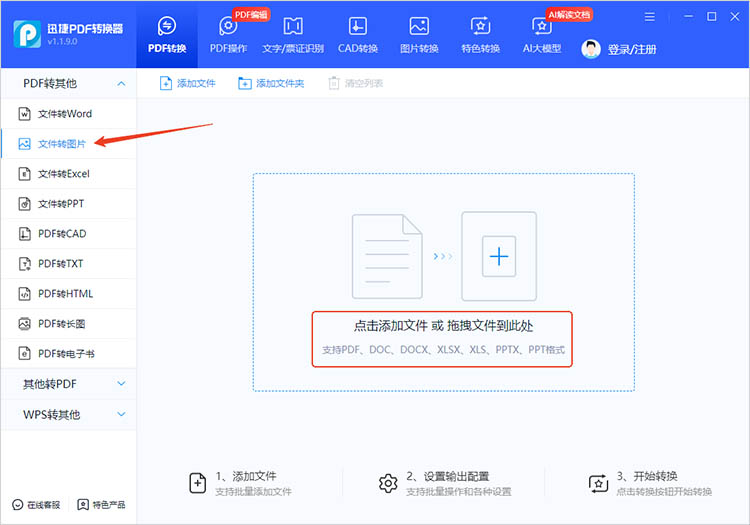
②软件支持批量转换,可一次性上传多个文件。上传完成后,还可以对转换页面进行选择。
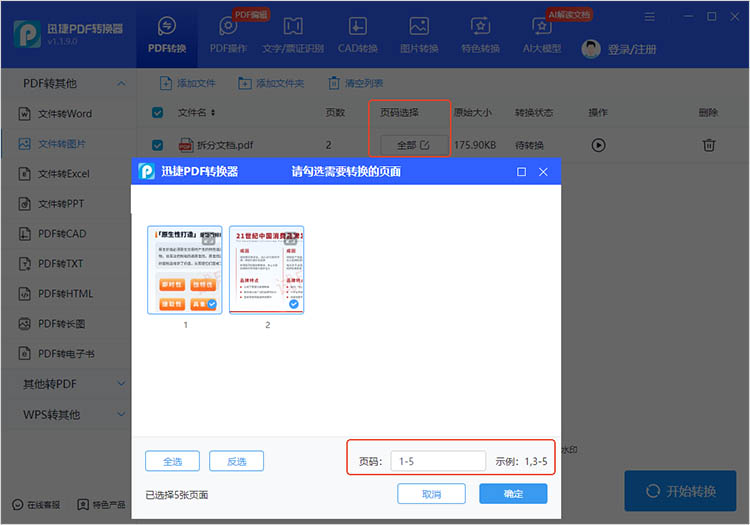
③按照转换需求,对图片质量、水印、输出格式进行调整。确定好转换后JPG图片的保存位置,点击【开始转换】。
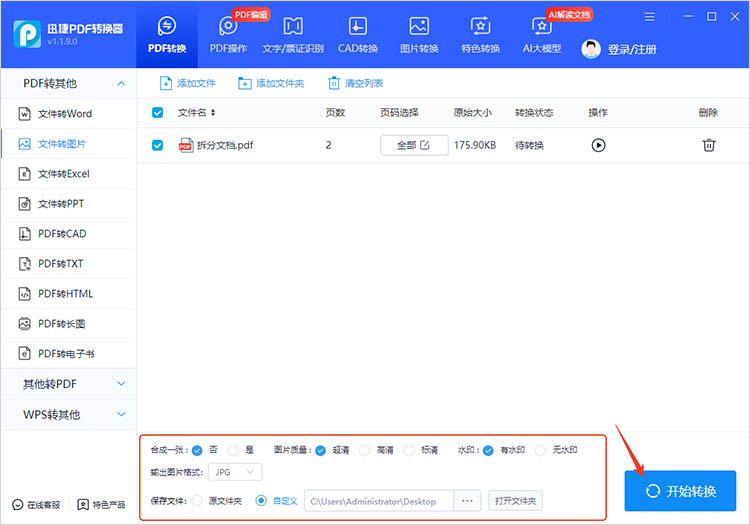
④转换好的图片会自动保存到设备中,方便查看和使用。
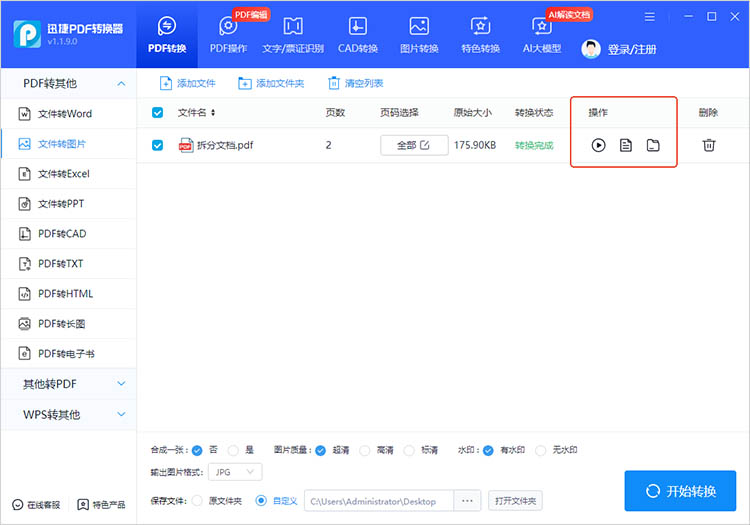
2.使用在线PDF转换工具
在线PDF转换工具无需下载任何软件,只需通过浏览器即可进行转换,方便快捷。适合偶尔需要转换PDF为JPG图片的用户,或者是在没有安装专业软件的情况下临时使用的场景。
操作步骤(以迅捷PDF转换器在线网站为例):
①进入迅捷PDF转换器在线网站的【PDF转图片】功能页,通过【点击选择文件】上传要转换的文件。
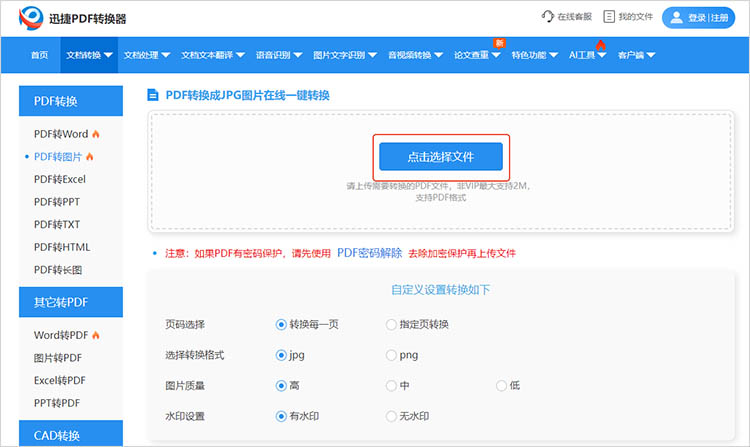
②文件上传完成后,在页面中的对转换设置进行调整。点击【开始转换】,等待网站完成处理就可以了。
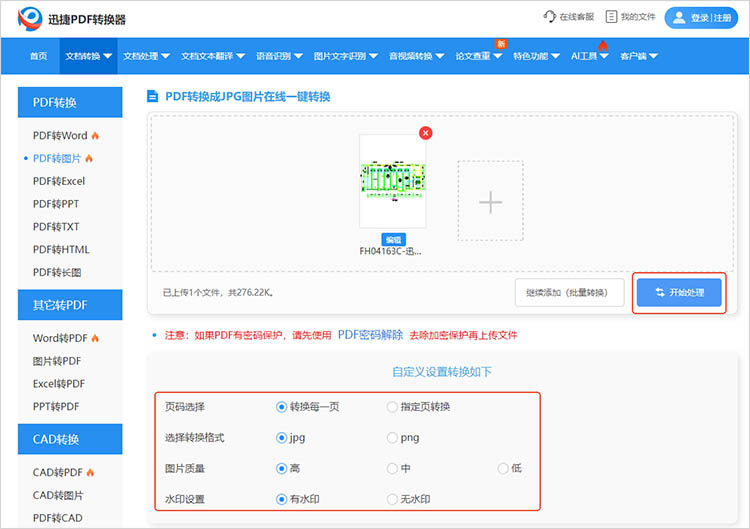
3.使用截图工具
使用截图工具将PDF页面转换为图片是一种简单快捷的方法,特别适合只需要转换PDF中少量页面的用户,使用操作系统自带的截图工具或第三方截图软件即可完成。
操作步骤:
①使用PDF阅读器(如Adobe Reader、迅捷PDF阅读器等)打开你想要转换的PDF文件。
②调整页面视图,确保PDF页面视图清晰,无缩放或旋转,以便准确截图。
③按下键盘上的截图快捷键(如Windows系统的“PrtScn”键,或Mac系统的“Shift+Command+4”组合键)。在截图工具中,选择保存截图为JPG格式,并指定保存位置。
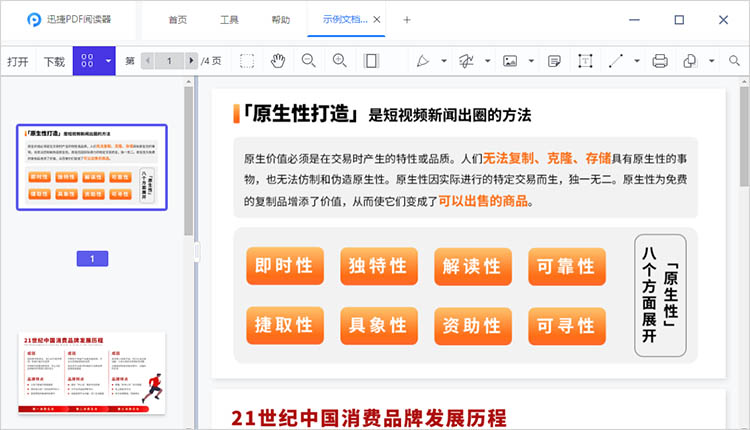
在日益数字化的办公与学习环境中,PDF转JPG的需求显得尤为突出。相信看到这里的小伙伴们对“pdf如何转换为jpg图片格式”有了一定的了解,希望以上三种方法能够帮助大家轻松应对PDF转JPG的挑战,让办公与学习更加得心应手。
相关文章
多个word怎么转excel?推荐这3招轻松搞定
整理资料时是不是常遇到这种麻烦:手里堆着好几个word文档,里面的表格、数据得一个个复制到excel里,盯着屏幕粘贴半天,眼睛酸了还容易出错?明明都是办公常用工具,就没个省事的办法把多个word转成excel吗?别着急,其实不用死磕手动操作,下面这3招能帮你轻松搞定,省出时间做更重要的事!
pdf转图片不求人,3大妙招,省时省力还省心!
pdf转图片是现代文档处理中的实用技能,可将PDF文件里的全部或特定页面精确转化为JPG、PNG等图像格式。此操作旨在简化复杂文档的提取与展示流程,使其无缝融入演示文稿和设计项目,从而提升信息的可读性与视觉效果。还不知道如何实现pdf转图片?那就快接着往下看叭~
如何把ppt转为pdf?试试这三种方法
如何把ppt转为pdf?在日常工作和学习中,演示文稿已成为信息传播的重要工具,它常常被用于展示信息、教学、商务汇报等场合。但是在某些情况下,我们需要将PPT转换为PDF格式,以便于分享、打印或存档。PDF格式因其兼容性强和格式稳定,越来越受到用户的青睐。那么,在接下来的内容中,我们将介绍三种方法,深入了解PPT转PDF的操作过程。
5个PDF转换成Word工具使用技巧分享,让转换更快速
在日常办公和学习中,我们经常需要将PDF文件转换为Word文档,以便进行编辑和修改。然而,PDF文件格式的特殊性,使得直接复制粘贴往往会导致格式错乱。为了解决这个问题,本文将分享5个PDF转换成Word的实用工具和技巧,大大提高你的工作效率,告别繁琐的PDF转Word格式调整,轻松应对各种文档处理需求,一起来看看吧~
excel转成pdf内容显示不全怎么办?这些转换方法帮你轻松搞定
excel转成pdf内容显示不全怎么办?将Excel表格转换为PDF格式是日常工作中常见的操作,方便文件共享、打印和长期保存。然而,在转换过程中,经常会遇到内容显示不全的问题,例如表格超出页面范围、字体显示不正确、格式错乱等,大大影响了转换后的PDF文件的可用性。本文将介绍多种解决Excel转PDF内容显示不全问题的方法,帮助大家轻松应对各种情况,顺利完成转换。

 ”
” ”在浏览器中打开。
”在浏览器中打开。

